Чтобы перенести данные с Андроида на айфон, можно использовать сразу несколько способов. Каждый из представленных способов имеет свои особенности, которые нужно учитывать. Поэтому стоит рассмотреть все доступные варианты и только потом определить, какой из способов является лучшим.
Программа Move to iOS
С помощью этой программы можно выполнить перенос книги контактов, сообщений, фотографий, видеозаписей, данных календаря, аккаунтов и даже закладок из браузера. Move to iOS позволяет выполнить и перенос бесплатных приложений. Единственный нюанс – эти приложения должны быть представлены в AppStore.
Перед тем, как перенести данные, необходимо скачать эту программу. Ее нужно скачивать только из официального магазина приложений. В противном случае могут возникнуть проблемы, из-за которых понадобится ремонт телефонов Samsung или любого другого смартфона на базе ОС Android.
После установки программы на Андроид-устройство необходимо выполнить первоначальную активацию нового айфона. Далее iPhone нужно подключить к wi-fi сети. После этого на экране активации следует выбрать раздел «Программы и данные» и пункт «Перенести данные с Андроид». Затем телефон предложит внести цифровой код. После его ввода должно появиться уведомление «Перенос данных».
Как перенести все данные с Android на iPhone
Теперь остается только лишь выбрать данные, которые нужно перенести на айфон. Продолжительность процесса переноса зависит от объема передаваемых данных. Чтобы этот процесс не прервался, необходимо позаботиться о подключении устройства к зарядке.
Google Contacts
Перенос и копирование данных с Android на айфон могут быть выполнены и при помощи Google Contacts. Данный сервис позволяет перенести контакты в 2 этапа. Сначала все сведения с Андроид-устройства отправляются в аккаунт пользователя в Google. Для этого нужно перейти в настройки меню «Настройки» и в учетных записях выбрать «Google».
Там нужно указать логин и нажать на кнопку «Синхронизировать контакты». Передача может занять несколько минут.
На втором этапе нужно перенести контакты из аккаунта Гугл на айфон. Эта задача также довольно проста. Для ее решения необходимо перейти в настройки айфона и выбрать раздел «Почта, адреса, календари». В этом разделе нужно нажать на кнопку «Добавить учетную запись» и выбрать пункт «Учетная запись CardDAV». После этого нужно указать запрашиваемые данные и дождаться завершения процесса переноса номеров.
Программа iTunes
Если необходимо перенести не только контакты, но и, например, фото, видео или аудиозаписи, может использоваться настольная программа iTunes. Чтобы перенести контент, выполняется подключение Андроид-устройства к компьютеру. После этого необходимо скопировать весь контент на ПК. Затем к компьютеру подключается уже айфон.
При помощи программы iTunes на смартфоне необходимо выбрать категорию данных, предназначенных для синхронизации. Далее нужно указать папку, в которой хранятся данные, и указать параметры синхронизации.
ANDROID ➡️ IPHONE 11 Перенос ДАННЫХ, ФОТО, КОНТАКТЫ, СМС..
Облачное хранилище

Развитие облачных технологий открывает перед пользователями безграничные возможности. С помощью таких облачных хранилищ, как Гугл Диск или Dropbox, можно выполнять перенос любых документов. Чтобы выполнить это действие, на смартфоне на ОС Андроид необходимо открыть клиент облачного хранилища. Туда нужно добавить файлы, которые подлежат синхронизации. После этого указывается папка, в которой хранятся файлы.
После завершения синхронизации файлов пользователь должен открыть аналогичный клиент облачного хранилища уже на айфоне. Сразу после этого владелец iPhone получит доступ ко всем синхронизированным файлам.
Программа восстановления данных
Этот метод обычно используется в случае повреждения или каких-либо других проблем в работе Android-устройства. Чтобы извлечь данные с такого смартфона, можно использовать такие программы восстановления, как Wondershare Dr.Fone или EASEUS Mobisaver. Обе программы функционируют по почти одинаковому принципу. Пользователю необходимо выполнить подключение смартфона к компьютеру при помощи USB-кабеля.
Затем следует определить тип файлов, требующих извлечения. После завершения процесс извлечения данные должны быть сохранены на компьютере и затем перенесены на айфон. Для переноса можно использовать любой из указанных выше способов.
Программа MobileTrans
Последний вариант переноса важных данных предусматривает применение программы MobileTrans. С ее помощью можно перенести контактную книгу, информацию из календаря, видеозаписи, музыку, приложения, сообщения, фото и даже историю звонков. Для этого нужно установить данную программу и подключить оба устройства к компьютеру. Далее следует выбрать пункт «Передача с телефона на телефон», определить смартфоны и файлы для переноса.
Рекомендуем также
Современные телевизоры поражают четкой и реалистичной картинкой. Однако иногда качественная картинка может быть испорчена из-за появления черных, цветных или светлых пятен. Чтобы вернуть возможность комфортного просмотра телевизора, необходимо предпринять ряд мер, которые позволят избавиться от пятен.
USB-флешки и карты памяти стали уже постоянным спутником в повседневной жизни многих людей, и практически невозможно сегодня встретить такого человека, кто так или иначе ими бы не пользовался.
Когда матрица (экран, дисплей) выходит из строя либо разбита её необходимо заменить, как правило — ремонту она не подлежит по экономической нецелесообразности, только в редких случаях при неисправности электроники матрицы возможен ее ремонт.
Источник: www.cps-ural.ru
Как с Android перенести данные на iPhone: советы, инструкции

Смартфоны корпорации Apple входят в ТОП самых продаваемых в мире. Еще в начале 2021 года количество активных пользователей «яблочных» телефонов превысило 1 миллиард. И эта цифра продолжает расти. Широкий функционал, стильный дизайн, надежная защита данных, воплощение самых последних технологий — вот что, ищут пользователи, которые отдают предпочтение iPhone. И даже многие владельцы техники на конкурентной платформе признаются, что не прочь перейти на «яблочную» сторону, вот только не знают, как перенести данные с Android на iPhone.
Бытует мнение, что переход с Android на iOS сравним с труднопроходимым квестом. На самом деле, если знать некоторые секреты, то перенести гигабайты информации с одного девайса на другой не так уж и сложно. К тому же с минимальным риском потерять какой-то файл.
Автоматический перенос данных с Android на iPhone
Наиболее простой метод перенести информацию на iPhone — с помощью специального приложения Move to iOS, которое необходимо установить на Android-устройство. Программа доступна к скачиванию в магазине Google Play. Затем, выполнив ряд несложных манипуляций, получится сделать перенос информации с Android на iOS быстро и с минимальным риском.
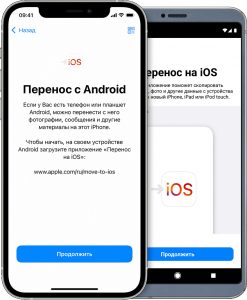
Прежде, чем начать перенос приложений, стоит убедиться, что на новом девайсе есть достаточно места для копируемых файлов, включая имеющиеся на внешней карте памяти. Но следует учесть, что автоматическое копирование информации посредством Move to iOS работает исключительно с «чистыми» iPhone.
Далее пошаговая инструкция для переноса данных с Android на iOS:
- Включить Wi-Fi на Android устройстве и iPhone.
- Подключить оба телефона к сети питания.
- На iPhone открыть «Программы и данные», где выбрать «Перенести данные с Android».
- На старом девайсе запустить приложение Move to iOS, после чего нажать «Продолжить», принимая условия приложения. После появления «Поиск кода» нажать «Далее».
- На iPhone нажать «Далее», после чего появится код из 6 или 10 цифр.
- На Android ввести полученный на смартфоне Apple код и открыть «Перенос данных».
- На Android отметить, какой тип информации предстоит перенести на новый девайс, и нажать «Далее».
- Подождать, ничего не нажимая на устройствах, пока iPhone не сообщит о завершении копирования данных.
- На Android кликнуть «Готово».
- На iPhone кликнуть «Продолжить», после чего следовать инструкциям для завершения настроек.
- Проверить, была ли перенесена необходимая информация на новое устройство.
С помощью этого приложения получается переносить на новый девайс файлы разных типов:
- контакты;
- фото- и видеофайлы;
- сообщения;
- календари;
- аккаунты электронной почты;
- бесплатные приложения (при условии, что их можно скачивать и в Google Play, и в App Store).
Не переносятся автоматически:
- музыка;
- электронные книги;
- файлы формата PDF.
Если важно перенести не только информацию, записанную на старом девайсе, но и сохраненные закладки в Chrome, перед началом переноса данных следует обновить браузер на Android до последней версии.
Если iPhone, на который необходимо переместить информацию с Android, ранее уже использовался, то на смартфоне Apple сначала придется восстановить заводские настройки. Делают это по такой схеме:
- Выбрать меню «Настройки».
- Далее — «Основные».
- Выбрать «Сброс».
- Нажать «Стереть контент и настройки».
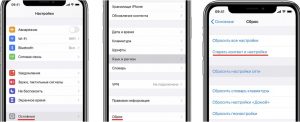
Без предварительной очистки переносить информацию с одного девайса на другой придется вручную.
В некоторых случаях подключение Android-устройства к iPhone для переноса информации не происходит — система выдает ошибку. Тогда необходимо на обеих устройствах отключить Wi-Fi, после этого на устройстве Apple включить «Передача данных». iPhone создаст собственную интернет-сеть, к которой необходимо подключить Android-устройство. Для этого на старом девайсе ввести пароль, который является названием новой интернет-сети, построенной iPhone. Дальше на Android необходимо открыть приложение Move to iOS, в котором ввести код из iPhone и по описанной выше схеме запустить процесс перемещения информации.
Советы для быстрого переноса информации
Для того чтоб вся информация скопировалась быстро и без ошибок, стоит соблюдать некоторые правила:
- Не принимать звонки и не запускать никаких программ на новом или старом девайсе во время копирования данных.
- Во время переноса информации не закрывать приложение Move to iOS на Android.
- Если возникла ошибка переноса данных с Android на iPhone, попробовать деактивировать «Интеллектуальное переключение сетей» и Sprint Connections Optimizer и повторить заново.
- Если во время переноса на iPhone для отмеченных файлов не хватит места, процесс придется начать заново, поэтому лучше заранее проверить объем незанятой памяти.
Как перенести данные с Android на iPhone вручную
Если в силу определенных причин невозможно воспользоваться приложением Move to iOS, переместить данные со старого девайса на новый можно вручную. Схема переноса отличается в зависимости от типа данных.
Для переноса контактов, почтовых ящиков, календарей на iPhone следует выполнить такие действия: Настройки — Пароли и учетные записи — Добавить учетную запись (отметить нужный почтовый сервис, ввести электронный адрес и пароль) — Далее (добавить данные из учетной записи: календари, контакты) — Сохранить.
Для переноса из старого устройства на новое видео, фото, музыку, книги и PDF файлы, Android придется подключить к компьютеру и скопировать на него нужные данные. Чтоб перенести файлы с компьютера на базе Windows, понадобится программа iTunes, а для скачивания с macOS — приложение Finder.
Для переноса файлов, которые хранятся в Microsoft OneDrive, Google Диск или Dropbox, необходимо всего лишь скачать соответствующую программу в App Store и зайти в свой аккаунт.
Возможно, теперь, когда вы знаете, как перенести информацию с Android на iPhone, вам будет проще решиться осуществить мечту и примкнуть к пользователям «яблочной» техники.
Источник: bsodstop.ru
Можно ли перенести данные с Android на iPhone и как это сделать
Категорически неправильно говорить о превосходстве одной мобильной платформы над другой. Ведутся вечные споры касательно того, какая ОС лучше, сравнивая Android и iOS.
У каждой операционной системы есть свои преимущества и недостатки. И пользователь имеет полное право выбирать то, что больше нравится именно ему.

Потому довольно часто iPhone меняют на гаджеты под управлением Android, либо же с Android-девайсов переходят на яблочные смартфоны.
Проблема лишь в том, что при смене мобильного устройства на девайс с другой ОС, на старом телефоне остаётся много полезной информации, личных данных, которые терять никак не хочется. И тут возникает необходимость перебросить информацию с одного гаджета на другой.
Казалось бы, при переносе с Android на Android всё просто, как и с iOS на iOS. Но как перекинуть данные, если смартфоны работают под управлением разных операционных систем. В этом и предстоит разобраться.
Что требуется перенести
Вопрос переноса личных данных с Android на iPhone стоит довольно остро у множества пользователей. При этом не все понимают, что и как они могут перекинуть с девайса с одной ОС на другую платформу.
Для начала можно воспользоваться специальным приложением, которое так и называется Перенос на iOS. Если этот вариант по тем или иным причинам не подходит, все эти действия можно выполнить вручную.
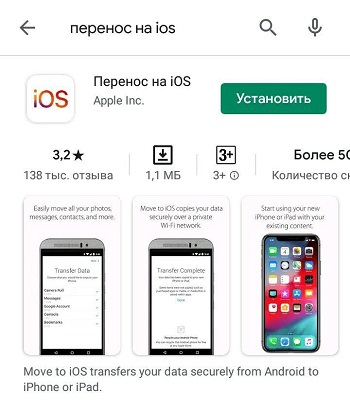
Если говорить о переносимых данных, то тут чаще всего речь идёт о:
- календарях, почте и контактах;
- видео и фото;
- музыке;
- книгах и PDF-файлах;
- документах;
- программах.
Для каждого случая есть свои специальные рекомендации. Потому все пункты необходимо рассмотреть отдельно.
Контакты, почта и календари
Нет особых проблем в том, чтобы перенести контакты и электронную почту со смартфона под управлением Android на любую из версий iPhone, включая 11 поколение.
Мобильное программное обеспечение, используемое на яблочных смартфонах, адаптировано к работе с разными службами электронной почты. Среди них не только Google, но также и Yahoo, Mail.ru и многие другие.
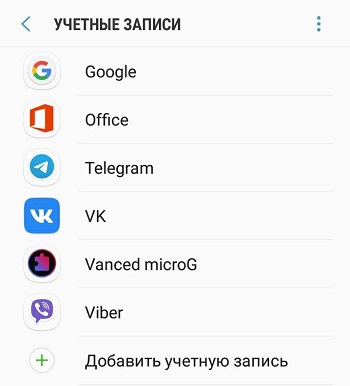
Потому у пользователя есть возможность сохранить все контакты, электронный ящик и календарь, который используется в настоящее время на Android-устройстве. Просто необходимо зайти в настройки iPhone, и добавить все необходимые учётные записи от той же электронной почты и календаря.
Добавив все требуемые учётные записи, откройте меню Настройки, и оттуда перейдите в раздел Пароли и учётные записи.
Вместе с учётными записями перенесутся и контакты, которые за ними были закреплены.
Так что передать все имеющиеся контакты с Android на iPhone, либо их часть, довольно просто.
Не стоит забывать, что некоторые контакты сохраняются в памяти сим-карты. А потому их можно перенести без необходимости предварительно скопировать. Разве что у нового пользователя Android появится необходимость использовать ваши контакты, в то время как вы перейдёте на iPhone. Вставив симку из Android в iOS, они будут отображаться в телефонной книге.
Помимо необходимости перенести телефонные номера с одного девайса на другой, то есть с Android на iPhone, пользователи часто интересуются возможностью быстро и легко перебросить туда остальные данные, включая мультимедийные файлы.
Фото и видео
Других больше волнует вопрос о том, как перекинуть все свои фото и видео с Android на iPhone, поскольку они важные, ценные и просто удалять их не хочется.
Чтобы перенести фотографии с Android и перекинуть их на iPhone, нужно выполнить несколько последовательных действий.
ВНИМАНИЕ. Для передачи мультимедийного контента на смартфон с другой ОС потребуется компьютер.
Имея в распоряжении компьютер или ноутбук, вы сможете перекинуть не только фото, но и видео, сделанные с помощью Android, и они будут отображаться в галерее при переходе на iPhone.
Инструкция выглядит следующим образом:
- С помощью стандартного USB кабеля подключите Android-смартфон к компьютеру или ноутбуку. Если это Windows, тогда откроется автозапуск, или просто устройство появится в «Моём компьютере». Откройте папку DCIM и найдите там все необходимые видео и фото.
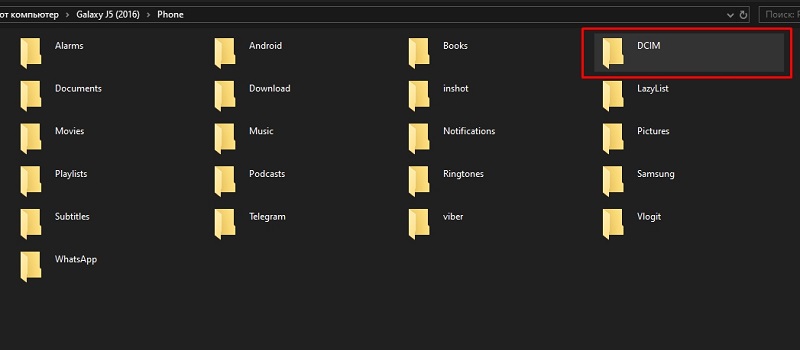
- При использовании MacOS на компьютере потребуется дополнительно установить программу типа Android File Transfer. И уже через неё открыть нужную папку.
- Выберите все фотографии и видеоматериалы, которые хотите перенести на другое устройство. Скопируйте их или просто перетащите в любую другую папку на компьютере, чтобы данные сохранились именно на жёстком диске.
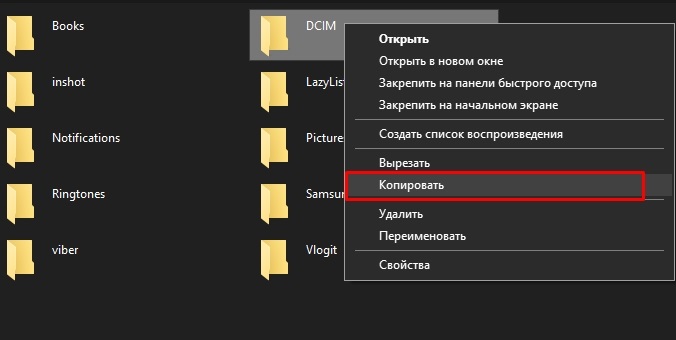
- Отключите Android-смартфон, и вместо него подключите iOS гаджет.
- Если это MacOS версии Catalina, тогда откройте инструмент Finder. У версии Mojave и более ранних изданий, а также у Windows компьютеров нужно запустить программу iTunes.
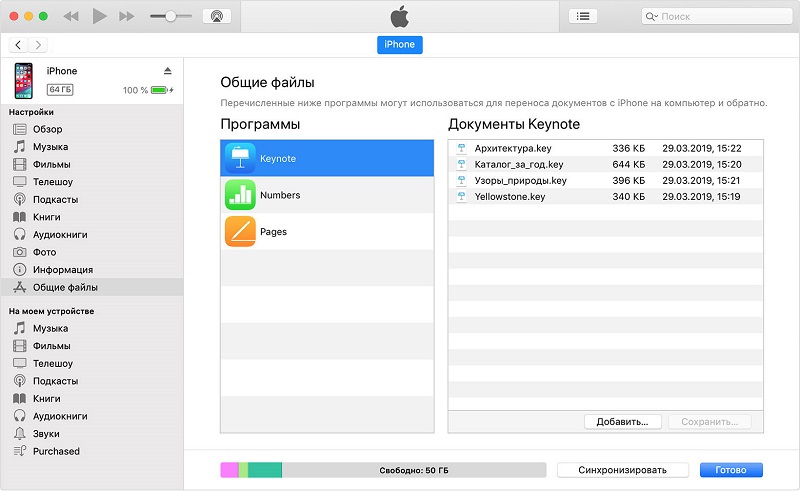
- Используя компьютер, синхронизируйте данные, сохранённые в папке с фото и видео, с iOS-устройством.
- Проверьте успешность выполненной операции. Если всё сделано правильно, тогда в разделе Альбомы на iPhone будут отображаться весь перенесённый контент.
Дополнительно у пользователей есть возможность задействовать программу под названием Фото iCloud. За счёт неё весь мультимедийный контент будет храниться в облаке. Тогда доступ к фото и видео можно получить с любого устройства. Достаточно установить это приложение, и войти под своей учётной записью.
С тем, как перенести фото и видео с Android непосредственно на iPhone, разобрались. Теперь к другому важному контенту.
Музыкальные файлы
Если возникла необходимость перенести свою музыку с какого-нибудь Android непосредственно на iPhone, здесь также не обойтись без помощи компьютера.
В этой ситуации, желая скинуть любые музыкальные композиции, дабы заново их не скачивать на яблочный девайс, можно сделать следующее:
- Подключить девайс под управлением ОС Android к компьютеру, и найти в каталогах необходимые музыкальные композиции. Если у вас Mac, тогда как и в предыдущем случае, потребуется предварительно установить приложение Android File Transfer.
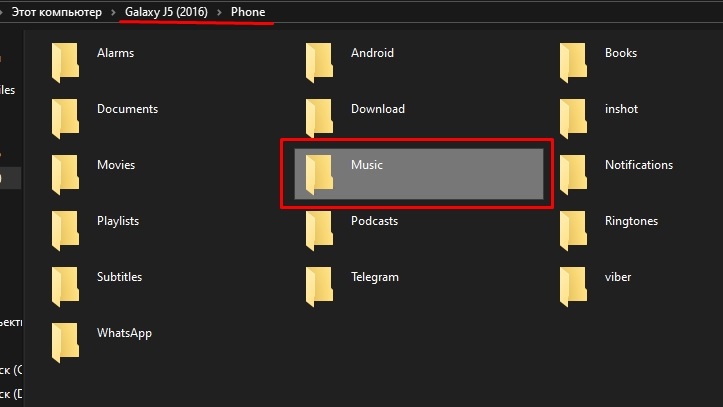
- Выберите ту музыку, которую нужно перенести и сохранить уже на другом девайсе с иной операционной мобильной системой. Все эти файлы нужно перекинуть в созданную папку на компьютере.
- Отключите Android-смартфон, и подключите яблочный девайс.
- Если это ПК или ноутбук под управлением Mojave 10.14 или более ранняя версиях, а также при использовании Windows, воспользуйтесь предварительно установленной программой iTunes. Откройте раздел под названием «Песни».
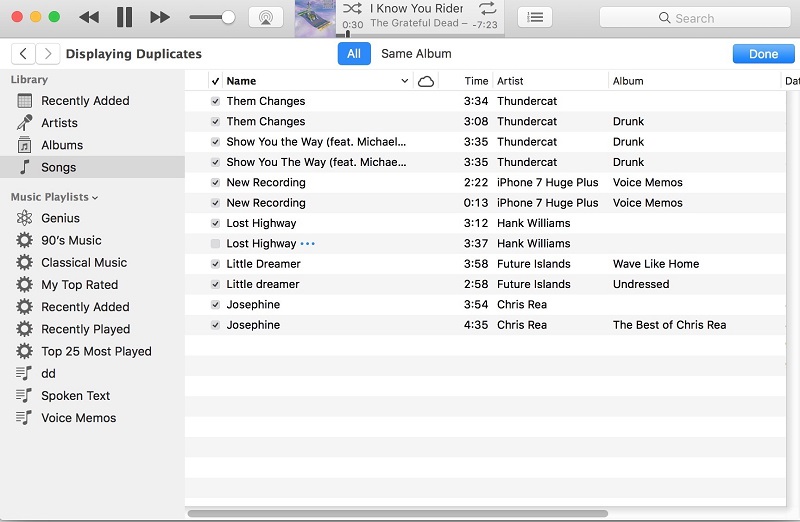
- Если это тоже Mac, но уже версия Catalina 10.15, тогда просто откройте специальную встроенную программу «Музыка».
- Далее остаётся открыть папку с сохранёнными на компьютере песнями, и перетащить их в соответствующий каталог программы «Музыка» или аудиотеку iTunes.
- Выберите свой подключённый телефон, и нажмите на кнопку «Музыка».
- При этом у пользователей есть возможность синхронизировать сразу все музыкальные композиции, либо только некоторые из них.
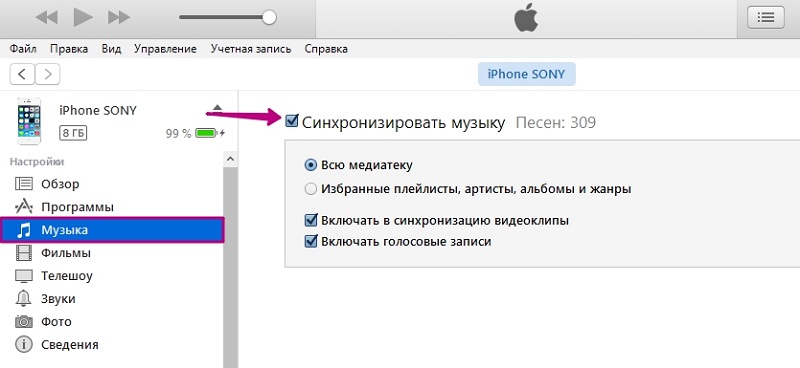
- Подтвердите свои намерения кнопкой «Синхронизировать».
Всё, теперь можно отключать iPhone от компьютера, и открывать программу «Музыка» уже непосредственно на самом мобильном устройстве.
Проверьте, получилось ли выполнить поставленную задачу. Если действовать по инструкции, то проблем возникнуть не должно.
Книги и PDF файлы
В некоторых случаях требуется передать файл книги или документ в PDF формате с Android, от использования которого пользователь отказывается, на новый iPhone.
Здесь, как и в предыдущем случае, передача соответствующих файлов будет осуществляться с Android на iPhone с помощью компьютера. Поэтому последовательность действий можно представить в таком виде:
- Соедините Android-девайс с компьютером с помощью USB-кабеля. В открывшихся каталогах найдите файлы формата PDF и прочие документы.
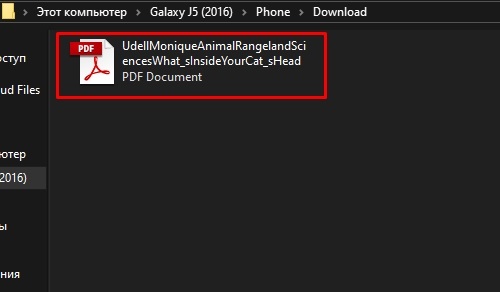
- В случае работы с компьютером под управлением яблочной операционной системы, пригодится уже известная программа File Transfer.
- Выберите все книги и файлы, которые нужно отправить на другой девайс с иной мобильной платформой. Можно перетянуть всю папку сразу, либо выделить отдельные файлы и перетащить их на компьютер.
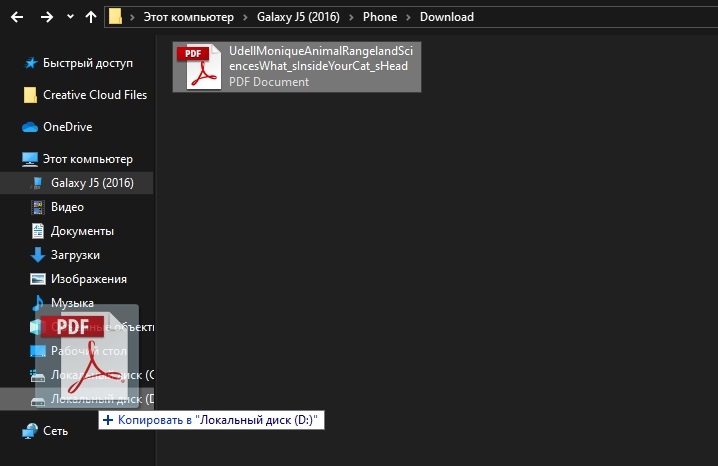
- Отключите Android от компьютера, и вместо него подключите iPhone.
- Если используется Mac, тогда нужно перетащить файлы PDF и книги в стандартную программу Книги. Если это Windows-компьютер, тогда используйте приложение iTunes.
- Если на компьютере от Apple установлена операционная система Catalina, воспользуйтесь инструментом Finder. Для более ранних версий, также для ПК на базе Windows, запустите iTunes и запустите процесс синхронизации книг и PDF файлов.
- После этого на яблочном смартфоне потребуется запустить приложение Книги, и открыть раздел «Библиотека». Именно здесь и должны оказаться искомые перенесённые файлы.
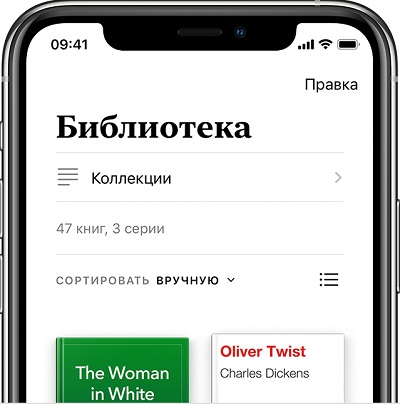
Как видите, ничего сложного, всё выполняется по стандартной схеме.
Документы
Ещё можно перенести необходимые файлы с Android непосредственно на iPhone, если речь идёт о документах. В основном это касается документов типа Microsoft Office и их подобных.
Существуют такие программы как Numbers, Keynote и Pages, способные поддерживать множество различных типов файлов. В их числе и Microsoft Office документы. Если пользователь не задействовал облачное хранилище для переноса данных, тогда можно установить нужные приложения, и выполнить такую инструкцию:
- Откройте магазин приложений App Store на своём iPhone, и установите на него одну из представленных программ. Какую именно, решайте сами.
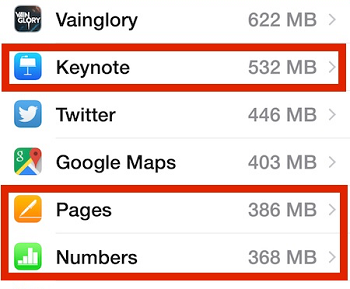
- Подключите Android девайс к компьютеру и отыщите требуемые файлы. Обычно они располагаются в папке под названием «Документы» или «Documents». Опять же, при использовании Mac, предварительно установите File Transfer.
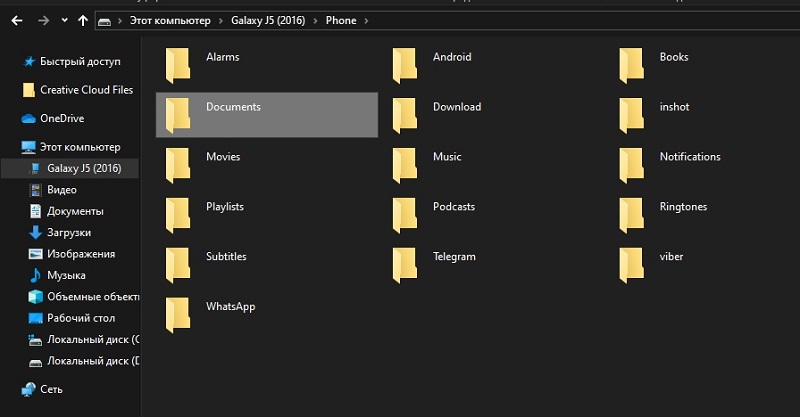
- Выберите все документы, которые требуется перенести. Скопируйте или перетяните их в любую папку на компьютере.
- В случае с MacOS Catalina запустите Finder. На других версиях MacOS и на Windows запустите iTunes.
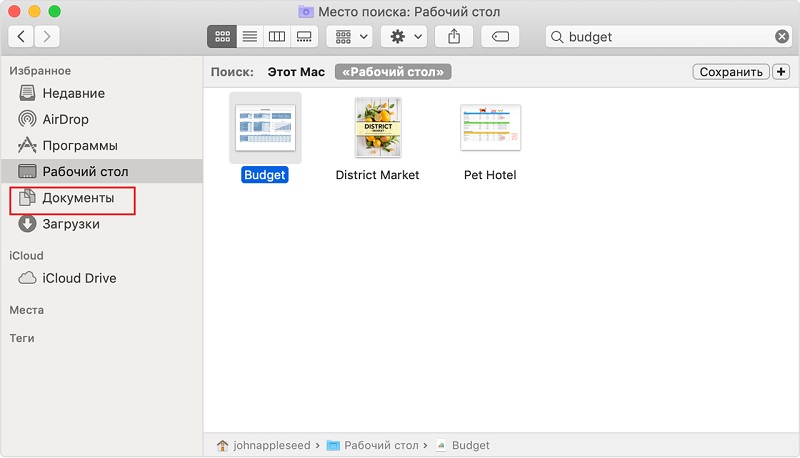
- Теперь необходимо начать процедуру синхронизации. На это уйдёт некоторое время.
Всё, теперь документы на вашем iPhone.
Как видите, перенос информации в виде текстовых документов с Android на iPhone ничем особо не отличается от процедур передачи файлов других форматов.
Программы, игры и приложения
А вот перекинуть тем же способом приложения или мобильные игры с Android напрямую на iPhone не получится.
Здесь придётся применять другой способ. Статистика показывает, что большинство популярных игр и приложений являются кроссплатформенными. То есть они доступны для мобильных устройств под управлением разных операционных систем.
Скопировать и перенести игры с приложениями не получится. Потребуется отыскать их в магазине App Store, загрузить и установить. Функции переноса уже установленных приложений нет.
Ошибочно считать, что переход с Android на iOS требует начинать всё с нуля, заново загружать всю музыку из Интернета, файлы, книги, документы и пр.
В действительности это не так. Опираясь на простую пошаговую инструкцию, основная масса информации, если не считать приложения и игры, могут быть легко перенесены с Android-смартфона на умный телефон производства компании Apple. При этом в большинстве случаев требуется промежуточное звено в виде компьютера. У последнего может быть установлена Windows или MacOS. Это принципиального значения не имеет.
Подписывайтесь, оставляйте отзывы и комментарии, задавайте актуальные вопросы!
Источник: nastroyvse.ru